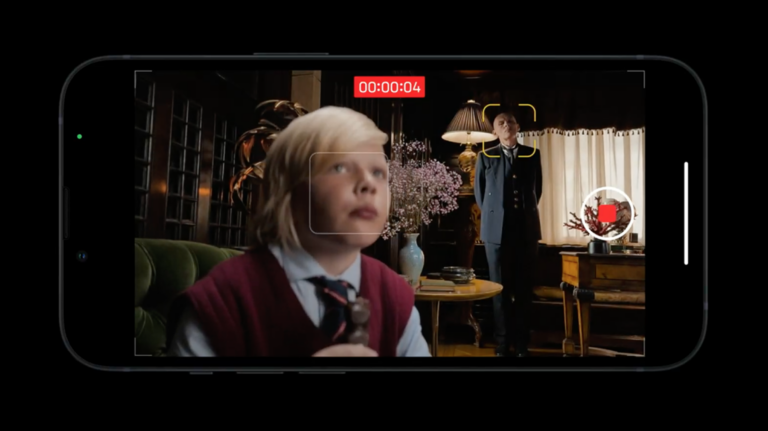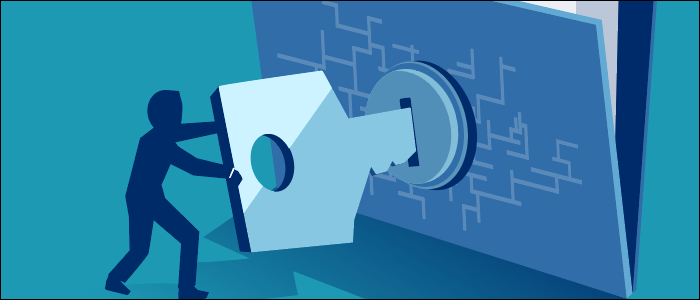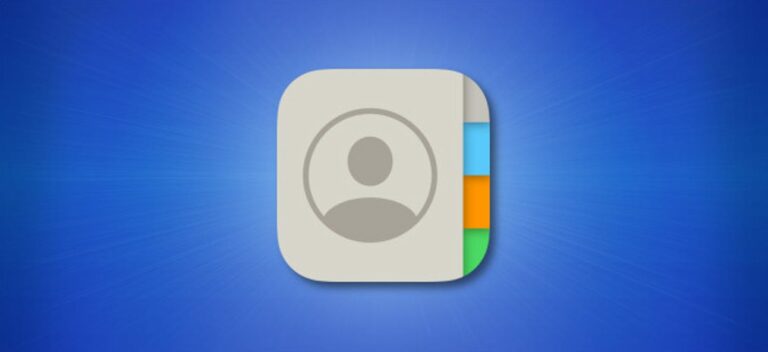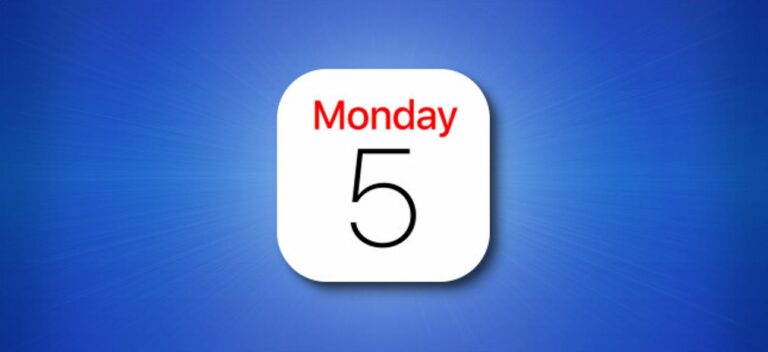Как сделать снимок экрана с видимым курсором мыши на Mac
![]()
При создании снимков экрана на Mac инструмент для создания снимков экрана Mac обычно скрывает указатель мыши, чтобы он не мешал. Но иногда вам нужно зафиксировать указатель, чтобы что-то правильно проиллюстрировать. К счастью, его легко включить с помощью простого варианта. Вот как.
Чтобы зафиксировать курсор мыши на снимках экрана, нам нужно изменить параметр во встроенном приложении снимков экрана macOS. Нажмите Shift + Command + 5 на клавиатуре, и появится небольшая панель инструментов. Нажмите “Параметры”.
Программы для Windows, мобильные приложения, игры - ВСЁ БЕСПЛАТНО, в нашем закрытом телеграмм канале - Подписывайтесь:)

Во всплывающем меню «Параметры» поставьте галочку рядом с «Показать указатель мыши».

После этого каждый раз, когда вы делаете снимок экрана с помощью Shift + Command + 3 или Shift + Command + 4, вы будете фиксировать указатель мыши на снимке экрана.
Если вы хотите скрыть курсор мыши в будущем, просто снова активируйте панель инструментов «Снимок экрана» с помощью Shift + Command + 5 и снимите флажок «Параметры»> «Показать указатель мыши».
Интересно, что, начиная с macOS 11.0 Big Sur, macOS не фиксирует точный размер указателя, который был увеличен с помощью специальных возможностей Mac. Это предполагает, что изображение указателя добавляется к снимку экрана программой снимка экрана, а не просто захватом необработанного растрового изображения экрана. Если это проблема, вы можете попробовать стороннее приложение для создания снимков экрана.
Удачной съемки!
Программы для Windows, мобильные приложения, игры - ВСЁ БЕСПЛАТНО, в нашем закрытом телеграмм канале - Подписывайтесь:)